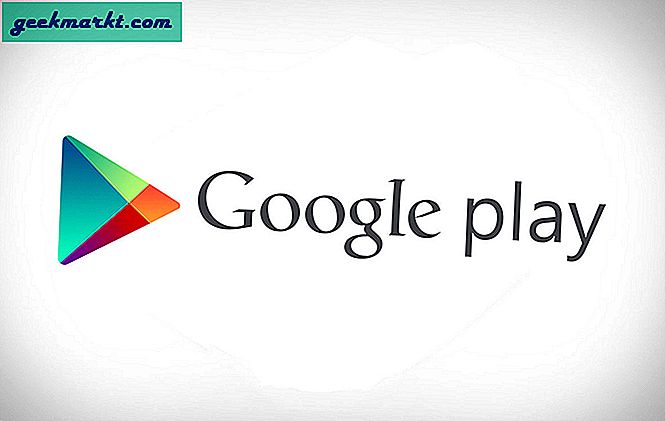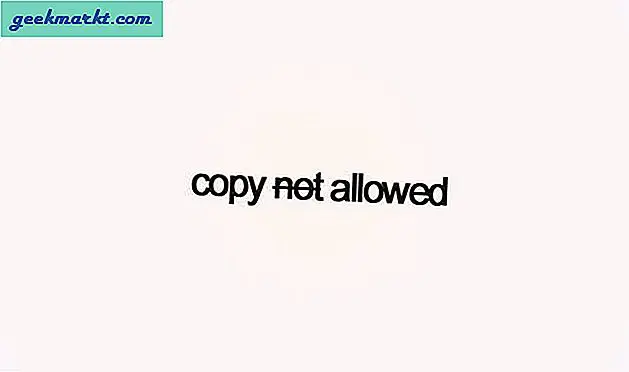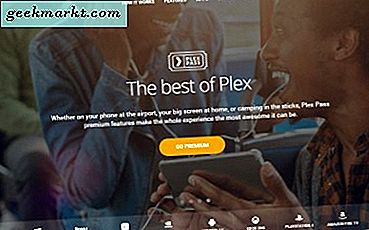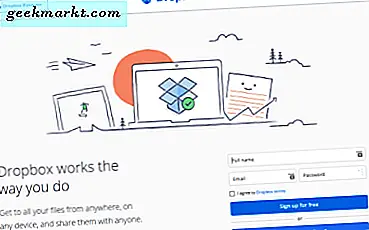När jag köpte Amazfit Bip var jag glad att se vad allt jag kan göra med den. Att vara Xiaomi-stödd visste jag att det skulle ha enormt stöd av appar från tredje part och anpassad firmware. Tja, visar sig att du kan styra musik, kamera, TV och massor av saker med Amazfit Bip. För den här artikeln, låt oss bara hålla oss till att styra en kamera eller musikspelare med Amazfit Bip. Tyvärr fungerar den här lösningen bara med Android, så om du letar efter Amazfit Bip Camera Control med iPhone eller till och med musikkontroll är den här artikeln inte något för dig.
Amazfit Bip Camera Control
För att kunna styra kameran måste vi mappa om knappen på Amazfit Bip. Efter mycket utforskning hittade jag den perfekta appen för att göra detta - Mi Band 2/3 & Amazfit Selfie. Detta låter dig mappa ett enda klick på knappåtgärden för att klicka på en bild. Förbehållet är dock att det bara fungerar med ett valt antal tredjepartsapplikationer. Nedan är kameraprogrammen det fungerar med.
- Cirkel kamera
- Night Selfie Camera
- Bacon-kamera
- Gratis kamera
Att para ihop appen med Amazfit Bip är ganska enkelt. Du måste ha Mi-Fit installerat och bandet anslutet till Mi-Fit-appen. Installera nu Mi Band 2/3 & Amazfit Selfie-appen och öppna den. Appen upptäcker automatiskt MAC-adressen till Amazfit Bip om den är ansluten till Mi-Fit.
Om appen inte identifierar klockan kan du manuellt ange MAC-adressen i textrutan. För att hitta Bipens MAC-adress, öppna Mi-Fit-appen och gå till Profilavsnittet och tryck på Amazfit Bip under "Mina enheter".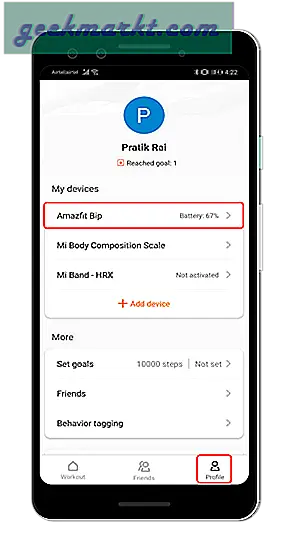
När du är på Amazfit Bip-sidan, bläddra ner till botten av sidan. Här hittar du “Bluetooth-adress”Vilket i sin tur är MAC-adressen till Amazfit Bip.
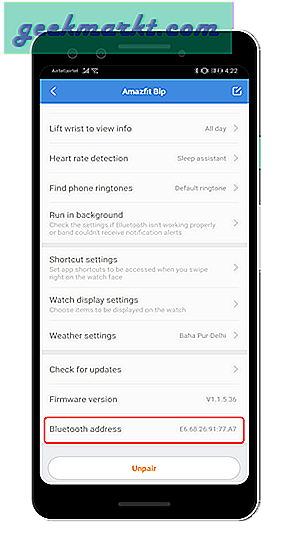
Läsa: Så här låser du upp Windows-dator med Mi Band 3/2
Nu, efter att du har angett MAC-adressen, klickar du på knappen Anslut längst ner.

När du har klickat på anslutningsknappen, vänta några sekunder så skapar appen anslutning till klockan. Så snart den gör ändras anslutningsknappen längst ner till Koppla från.
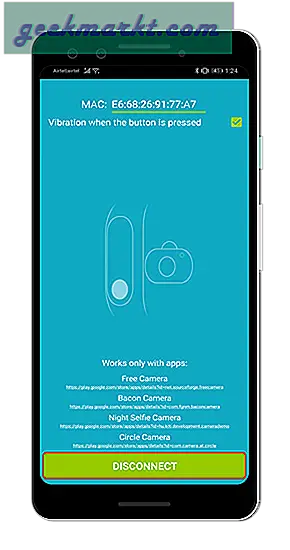
När appen har anslutits till klockan öppnar du kameraprogrammet. I mitt fall har jag installerat appen Bacon Camera. Nu behöver jag bara öppna kameraappen och trycka enkelt på knappen på Amazfit Bip. Det kommer att utlösa kamerans slutare och klicka på en bild. Bandet vibrerar mildt och indikerar att det har klickat på en bild.
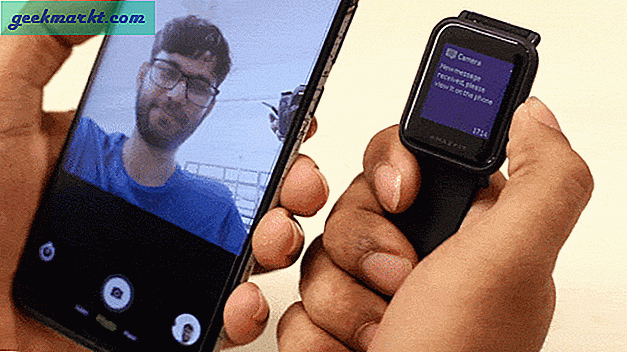
Detta är ett praktiskt verktyg när du vill ta en gruppbild eller om du har kameran monterad på ett stativ. Även om det hade varit bättre om det fungerade med alla kameraprogram. Det här var inte ett stort problem för mig eftersom jag redan använde Bacon Camera.
En annan nackdel är att ett enda klick fungerar som bakåtknappen i Amazfit Bip. Därför, när du har Mi Band 2/3 & Amazfit Selfie ansluten till klockan, upphör funktionerna på bakåtknappen. Det enda sättet att bekämpa detta är att ansluta Mi Band 2/3 & Amazfit Selfie-appen bara när du måste ta en bild.
Amazfit Bip Music Control
Tyvärr finns det inte en enda app som låter dig styra både musikspelare och kamera. För en musikspelare skulle vi behöva en annan app från tredje part som heter "Amazfit BIP Assistant". Det här är en av de appar med dåligt användargränssnitt men extremt användbara funktioner.
Hur som helst, när du har installerat appen öppnar du den och den ber dig att ange MAC-adressen manuellt. Om du inte vet hur du gör det, följ dessa steg som nämns ovan.
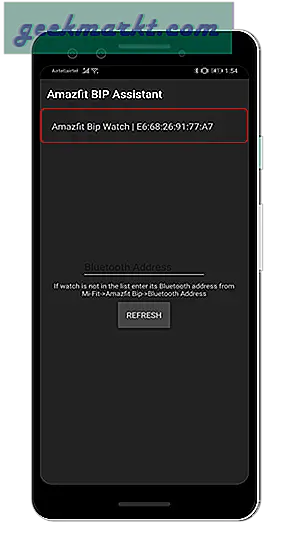
När du väl har anslutit bandet till appen har du en skärm för att anpassa klockknappens åtgärder. Om det ser förvirrande ut är vi i samma plan. Jag har hållit åtgärden till "2 Paus 3 Nästa" vilket innebär att två gånger peka på skulle pausa / spela låten och tre gånger peka flytta till nästa låt.
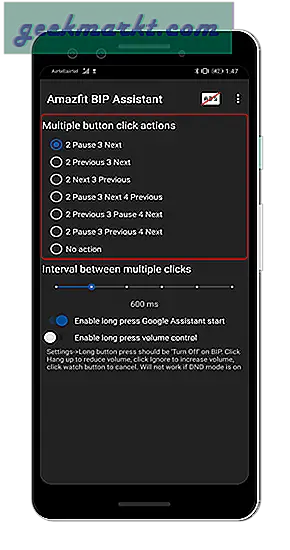
Du får också en skjutreglage som låter dig anpassa intervallet mellan klicken. Standardvärdet på 600 ms är bra och skulle fungera för de flesta av er.
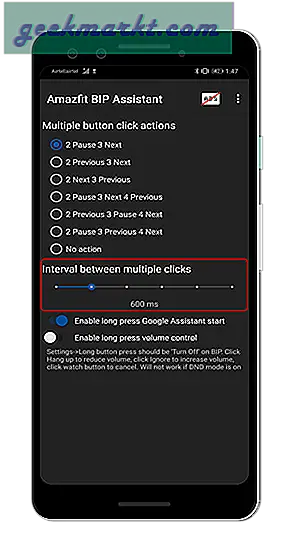
Du har också möjlighet att mappa länge genom att trycka på knappen för att antingen aktivera Google Assistant på volymkontrollen. Men se till att du inte har andra åtgärder som tilldelats för lång tryckning. I mitt fall kartlades den långa pressen för att starta Outdoor Running-aktivitet. I sådana scenarier kommer du att ha konflikter och åtgärderna fungerar inte som önskat.
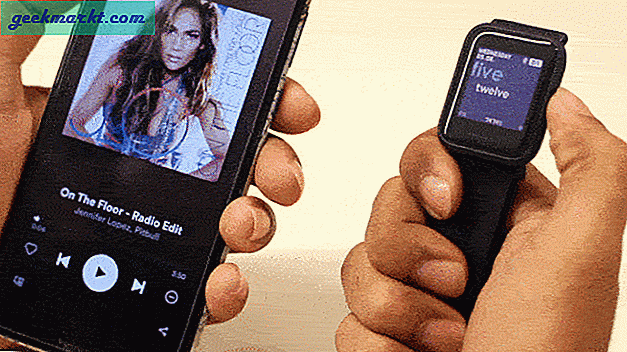
Avslutande ord
För musikspelares kontroll kan du hitta massor av appar i Play Store. Jag gillade dessa appar på grund av enkelheten och användarvänligheten. Om du vill ha ytterligare funktioner som diagram över dina data, jämförelser, rapporter tillsammans med knappmappning kan du gå till betalda appar som "Amazfit & Tools" eller "Notify & Fitness for Amazfit".
För eventuella frågor eller problem, låt mig veta i kommentarerna nedan. Du kan också komma och umgås med mig på Instagram och prata om Tech.
Läs också: Hur man lägger till anpassade klockans ansikten på Amazfit Bip